Által TechieWriter
A képek PNG-ből JPEG-be vagy JPEG-ből PNG-be konvertálása a legegyszerűbb módon történhet, további szoftverek használata nélkül és online átalakító használata nélkül is. A tökéletes megoldás érdekében kövesse az alábbi lépéseket, közvetlenül a Windows operációs rendszeréből:
Konvertálás PNG-ből JPEG-be
1. Keresse meg a PNG fájlt, amelyet PNG-ből JPEG-be szeretne konvertálni. Jobb klikk az aktán, majd nyissa meg a Paint alkalmazással az alábbiak szerint.
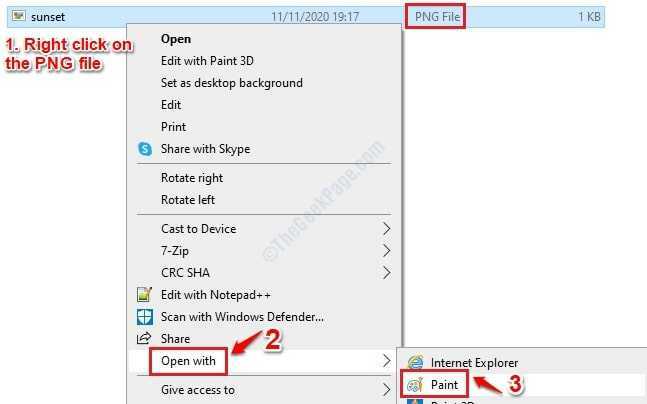
2. Most kattintson a gombra File fülre, majd kattintson a nyílra a Mentés másként választási lehetőség. Következő lépésként válassza JPEG kép opciót a nyíl menüből.
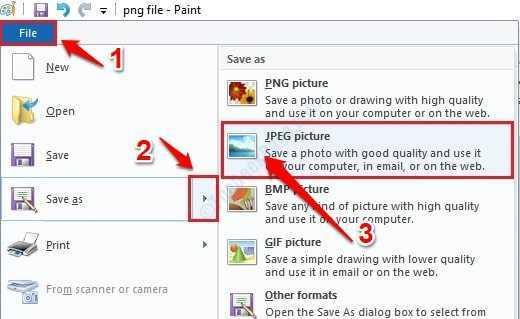
3. Ez az. Most kap egy Mentés másként megerősítő ablak. Egyszerűen válassza ki az új JPEG fájl helyét, és írja be a fájl nevét. Ha elkészült, nyomja meg a Mentés gomb alján.
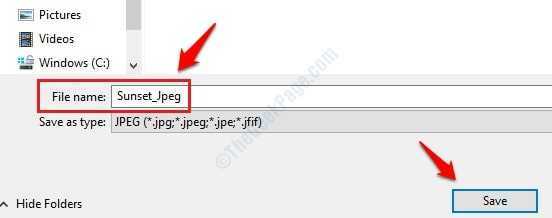
Konvertálás JPEG-ből PNG-be
1. Keresse meg a JPEG fájlt, amelyet JPEG-ből PNG-be szeretne konvertálni. Jobb klikk az aktán, majd nyissa meg a Paint alkalmazással Csak úgy mint ezelőtt.
2. Most kattintson a gombra File fülre, majd kattintson a nyílra a Mentés másként választási lehetőség. Mint ezután, ahelyett, hogy választanánk JPEG kép opciót a nyíl menüből válassza a lehetőséget PNG kép.
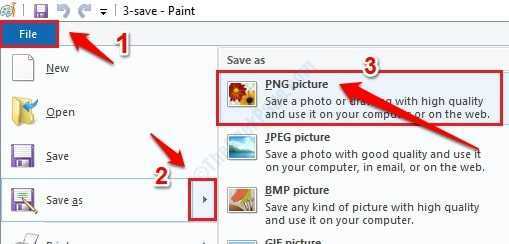
3. Amikor az Mentés másként Megnyílik a megerősítő ablak, írja be a fájl nevét, majd nyomja meg a Mentés gomb.
